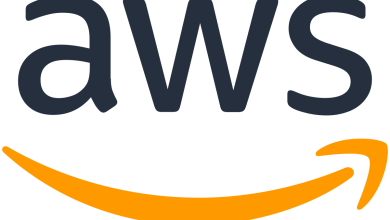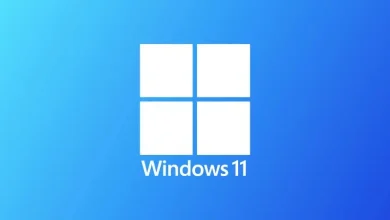در دنیای امروزی ، تصویر و تجربه دیدن آن از اهمیت بسیاری برخوردار است. از مشاهده ویدیوها و فیلمها تا انجام کارهای گرافیکی و ویرایش تصاویر، تصویر بخش بسیار مهمی از فعالیتهای روزمره ما را تشکیل میدهد. در این راستا، تنظیمات مانیتور، به خصوص تنظیمات گاما در مانیتور، نقش چشمگیری در ارائه تجربه بصری بهتر و مطابق با نیازهای ما دارد.

تنظیمات گاما مانیتور، کنتراست و روشنایی تصویر را تعیین میکند و بر تعادل رنگها و جزئیات تصویر تاثیر میگذارد. با تنظیم درست گاما، میتوانید تصاویر را به شکلی بهتر و دقیقتر مشاهده کنید و از جزئیات بیشتری در تصویر بهرهمند شوید. اما نکته قابل توجه این است که این مقادیر باید با دقت و بر اساس نیازهای ویژه شما صورت گیرد تا بهترین تجربه تصویری را به ارمغان آورد. در این مقاله، به بررسی اهمیت و تاثیرات تنظیمات گاما در مانیتور میپردازیم و روشهای مختلف برای تغییر تنظیمات گاما را بررسی خواهیم کرد.
فهرست محتوا
تنظیمات گاما در مانیتور چیست؟
تنظیمات گاما یک قابلیت در مانیتورها و سیستمهای تصویری است که کنتراست و روشنایی تصویر را تنظیم میکند. گاما به عنوان یک فاکتور مهم در تصویر مورد استفاده قرار میگیرد و میتواند تاثیر زیادی بر روی رنگها و تنوع رنگی تصویر بگذارد. معمولا تنظیمات گاما را میتوان از طریق منوی تنظیمات مانیتور یا تنظیمات گرافیکی سیستم عامل کنترل کرد. این تنظیمات به طور معمول از یک مقدار پیشفرض شروع گشته که بر اساس نیازهای کاربر تنظیم میشود.
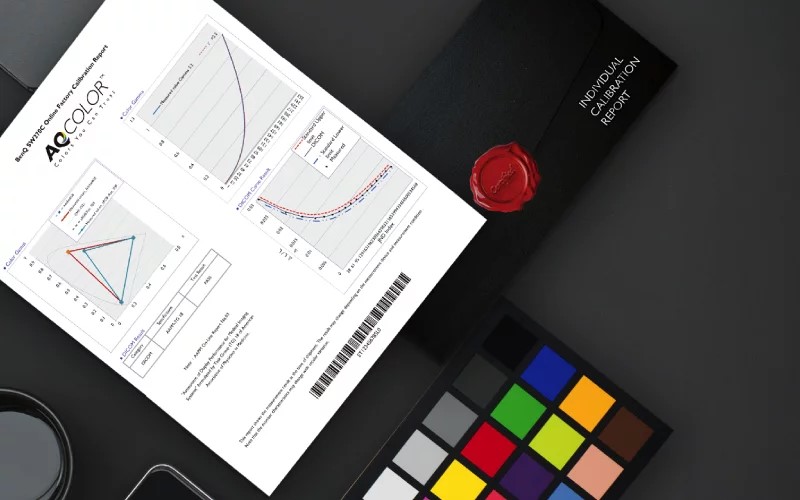
زمانی که گاما را به درستی تنظیم کنید، به بهبود کیفیت در تصویر مانیتور میانجامد، اما تنظیمات نادرست میتواند تاریکی یا روشنایی بیش از حد تصویر، یا از دست رفتن جزئیات در تصویر را به همراه آورد. به طور کلی، مقادیر گاما اغلب به صورت اعشاری بین 0 و 2 قرار میگیرند، که مقدار 1 را معمولا به عنوان تنظیمات استاندارد (پیشفرض) میشناسند. با افزایش مقدار گاما، تصویر روشنتر و با کنتراست بیشتری نمایش داده میشود، در حالی که با کاهش مقدار گاما، تصویر تیرهتر و با کنتراست کمتری را در مانیتور خواهیم داشت.
مقادیر گاما مناسب ممکن است بسته به محیط و نوع مانیتور تغییر کنند؛ بنابراین بهتر است با آزمون و خطا، تنظیمات مناسب برای نیازهای خود را بدست آورید.
انواع تاثیرات تنظیمات گاما در مانیتور
تغییرات تنظیمات گاما در مانیتور تاثیرات متنوعی بر روی تصویر نمایش داده شده، دارد. برخی از ویژگیهایی که با تنظیمات گاما میتوان تغییرات چشمگیری را ایجاد کند، عبارتند از:

- کنتراست و روشنایی: همانطور که پیشتر گفته شد، تغییرات در تنظیمات گاما میتوانند کنتراست تصویر را تغییر دهند، به طوری که با افزایش مقدار گاما، تصویر روشنتر و با کنتراست بیشتر و با کاهش آن، تصویر تیرهتر و با کنتراست کمتری نمایش داده میشود.
- جزئیات و کیفیت تصویر: تنظیمات گاما تاثیراتی بر روی جزئیات تصویر نیز خواهند داشت. برخی از تغییرات ممکن است باعث افزایش یا کاهش جزئیات در تصویر شوند، به طوری که در برخی موارد، تصویر با مقدار گاما بالا ممکن است جزئیات بیشتری نشان دهد، در حالی که در برخی موارد دیگر، ممکن است از دست رفتن جزئیات را پدید آورد.
- تعادل رنگ: تنظیمات گاما میتوانند تاثیراتی بر روی تعادل رنگها نیز بر جای گذارد. افزایش یا کاهش گاما باعث تغییراتی در رنگهای نمایش داده شده، از جمله افزایش یا کاهش دمای رنگ (مانند گرم یا سرد بودن رنگها) میشود.
- تطبیق به محیط نور: تغییرات در تنظیمات گاما میتوانند به تطبیق تصویر با شرایط نوری محیط کمک کنند. به عنوان مثال، با تنظیم گاما به مقادیر کمتر، تصویر در محیطهای با میزان نور بالا، بهتر قابل مشاهده هستند.
تغییرات در تنظیمات گاما میتوانند بسته به نوع کاربرد و نیازهای شخصی هر مانیتور تغییراتی را تجربه کند اما باید توجه داشت که تغییرات باید با دقت و بر اساس نیازهای ویژه هر فرد انجام شود تا بهترین نتیجه ممکن به دست آید.
تفاوتها در چگونگی تعیین میزان گاما
تعیین مقدار گاما برای تنظیمات مانیتور میتواند به تفاوتهایی در تصویر و بهبود تجربه استفاده از مانیتور منجر شود. این تفاوتها با نوع کاربرد، نوع مانیتور، شرایط نوری محیط، و ترجیحات شخصی هر فرد تطابق دارد. در زیر تفاوتهایی که ممکن است در تعیین مقدار تنظیمات گاما در مانیتور با آن برخورد کنید را اورده ایم:
- نوع کاربرد: بسته به نوع کاربرد، ممکن است مقدار گاما مورد نیاز تغییر کند. برای مثال، در کارهای گرافیکی یا ویرایش تصاویر، نیاز به تنظیمات دقیق گاما؛ به دلیل اهمیت وجود جزئیات رنگی، خواهید داشت. در مقابل، برای استفاده روزمره مانند مشاهده فیلم یا مرور وب، تنظیمات گاما ممکن است به شکل کلیتر و معمولیتر انجام شود.
- نوع مانیتور: مانیتورها را با تکنولوژیهای مختلفی مانند LCD، LED، OLED و … عرضه میکنند و هر یک از این تکنولوژیها ممکن است ویژگیهای مختلفی را در بر گیرند که نیازمند تنظیمات متفاوتی از گاما است.
- شرایط نوری محیط: در شرایط نوری از محیطهای مختلف، نیاز به تنظیمات متفاوتی از مقدار گاما دارید. به عنوان مثال، در محیطهای با نور روشن، باید مقدار گاما کم شود تا تصویر را راحتتر ببینید.
- ترجیحات شخصی: اکثرا هر فردی به دنبال ترجیحات متفاوتی در خصوص تنظیمات تصویری خواهد گشت. برخی افراد ممکن است ترجیح دهند تصاویر روشن و با کنتراست بالا را مشاهده کنند، در حالی که برخی دیگر ترجیح میدهند تصاویر تیرهتر و با کنتراست کمتری دیده شود.
در نهایت، تنظیمات گاما برای هر فرد و محیط خاصی متفاوت است و باید بر اساس نیازهای ویژه و سلایق آنها انجام گیرد. بهتر بوده با انجام آزمون و خطا مقدار مناسب گاما را برای خود تعیین کنید تا بهترین تجربه تصویری را بدست آورید.
شیوه ایجاد تغییرات در تنظیمات گاما
برای ایجاد تغییر تنظیمات گاما در مانیتور، میتوانید به یکی از روشهای زیر رجوع کنید:
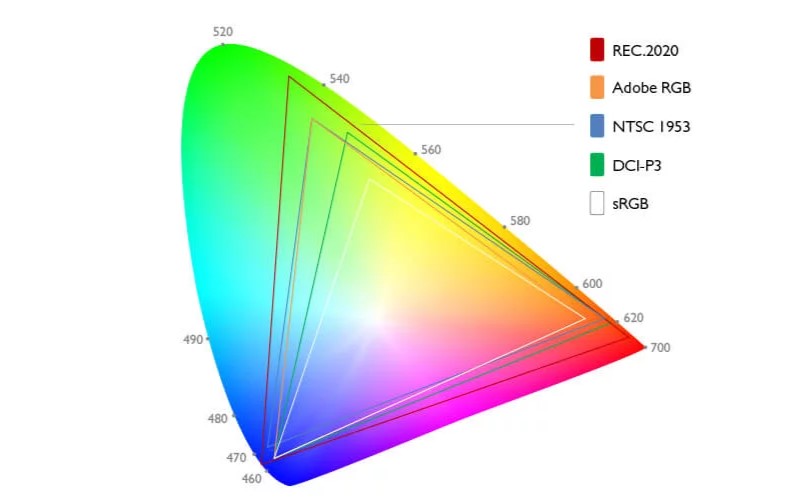
- کمک گیری از منوی تنظیمات مانیتور: بیشتر مانیتورها امکاناتی برای تنظیمات تصویری را از طریق منوی تنظیمات در اختیار قرار میدهند. شما میتوانید با استفاده از کلیدهای منو یا دکمههای کنترلی مانیتور، به منوی تنظیمات دسترسی پیدا کرده تا تنظیمات گاما جدیدی را تعیین کنید. در این منو، معمولا بخشی به نام “تنظیمات تصویر” یا مشابه آن وجود دارد که امکان تنظیم گاما و دیگر پارامترهای تصویری را فراهم میآورد.
- استفاده از تنظیمات گرافیکی سیستم عامل: سیستم عاملها همچنین امکاناتی برای تنظیمات تصویری دارند که میتوانند به صورت کلی بر روی تمام مانیتورها تاثیر بگذارند. برای مثال، در ویندوز، میتوانید از تنظیمات نمایشی موجود در پنل کنترل استفاده ببرید و تنظیمات رنگها و گاما را تغییر دهید.
- استفاده از نرمافزارهای کنترل تصویر: برخی از نرمافزارهای کنترل تصویر مانند “NVIDIA Control Panel” برای کارتهای گرافیک NVIDIA یا “AMD Radeon Settings” برای کارتهای گرافیک AMD امکاناتی برای تنظیمات تصویری را فراهم میکنند. این نرمافزارها اجازه میدهند تا تنظیمات گاما و سایر پارامترهای تصویری را به طور دقیقتر و آن طور که مد نظر شما است، دچار تغییرات شود.
هر یک از این روشها میتوانند به شما امکان دسترسی به تنظیمات گاما مانیتور را بدهند، اما توجه کنید که تنظیمات باید با دقت و بر اساس نیازهایتان انجام گیرد تا بهترین تجربه تصویری را از آن بدست آورید.
جمعبندی
تنظیمات گاما در مانیتور اهمیت بسیاری در ارائه تجربه بصری بهتر و مطابق با نیازهای کاربر دارند. با تنظیم درست گاما، میتوانید کنتراست و روشنایی تصویر را بهینه کرده و به جزئیات بیشتری در تصویر دست پیدا کنید. انجام تنظیمات صحیح گاما برای مانیتور به کاربران اجازه میدهد تا تجربه دیدن تصاویر را بهبود بخشند و از کیفیت بصری بهتری بهرهمند شوند. فاکتورهای مختلفی که در این زمینه دخیل هستند شامل نوع کاربرد، نوع مانیتور، شرایط نوری محیط و ترجیحات شخصی است. با این وجود، توجه به نکاتی مانند تعادل رنگها، جزئیات تصویر و ترجیحات شخصی بسیار مهم است تا بهترین تنظیمات گاما برای مانیتور انتخاب شود و تجربه دیدن تصاویر بهتر و رضایتبخشتری را فراهم کند.
سوالات متداول
به طور معمول مقادیر عددی گاما در چه بازهای است؟
مقادیر گاما اغلب به صورت اعشاری بین 0 و 2 قرار میگیرند، که مقدار 1 معمولا را به عنوان تنظیمات استاندارد میشناسند.
سه روش برای ایجاد تغییر تنظیمات گاما در مانیتور چیست؟
کمک گیری از منوی تنظیمات مانیتور، استفاده از تنظیمات گرافیکی سیستم عامل و استفاده از نرمافزارهای کنترل تصویر از انواع روشهای ایجاد تغییرات محسوب میشود.
در کنار فاکتورهای اصلی برای تغییر مقدار گاما، باید به چه نکات دیگری توجه کرد؟
نکاتی مانند تعادل رنگها، جزئیات تصویر و ترجیحات شخصی بسیار مهم است تا بهترین تنظیمات انتخاب شود.